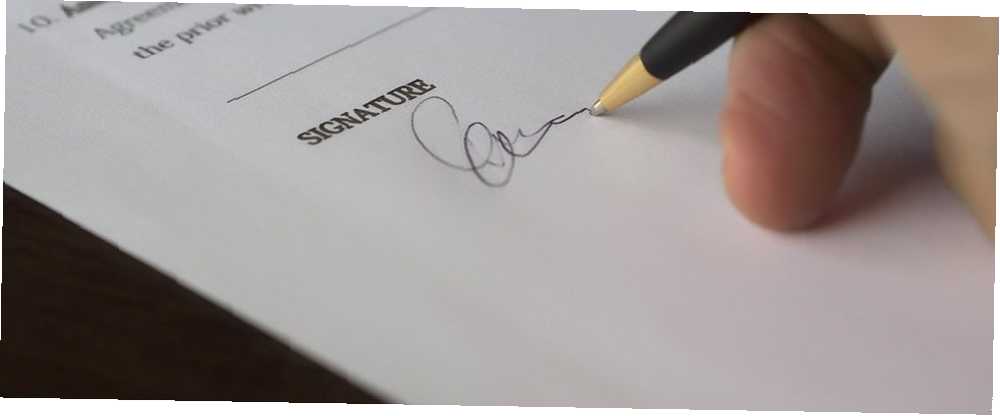
Mark Lucas
4922
17808
240
Jeśli podpiszesz wszystkie lub większość swoich e-maili w ten sam sposób, możesz utworzyć podpis e-mail. Pokazuje profesjonalizm w komunikacji biznesowej i działa jak cyfrowa wizytówka. Dobrze zaprojektowany podpis e-mail może również służyć jako narzędzie promocyjne do prawie wszystkiego, np. Firmy, strony internetowej, bloga lub książki.
Omówiliśmy, jak dodać podpis e-mail w programie Outlook na komputery stacjonarne Jak zarządzać podpisem e-mail w programie Outlook Jak zarządzać podpisem e-mail w programie Outlook Podpisy e-mail mają wiele zalet. Pokażemy Ci, jak tworzyć, dodawać, formatować i zmieniać podpis w Microsoft Outlook. To łatwe i skuteczne. . Ale co, jeśli korzystasz z aplikacji Microsoft Outlook Web App w Office 365? W tym artykule pokażemy, jak dodawać, wstawiać i zmieniać podpis w aplikacji sieci Web Outlook w Office 365.
Krok 1: Zaloguj się do Microsoft Office 365
Aby uzyskać dostęp do Microsoft Outlook online, przejdź do witryny Microsoft Office i zaloguj się przy użyciu osobistego konta Microsoft. Lub możesz zalogować się przy użyciu firmowego lub szkolnego konta Microsoft.
Następnie kliknij Perspektywy pod Aplikacje.
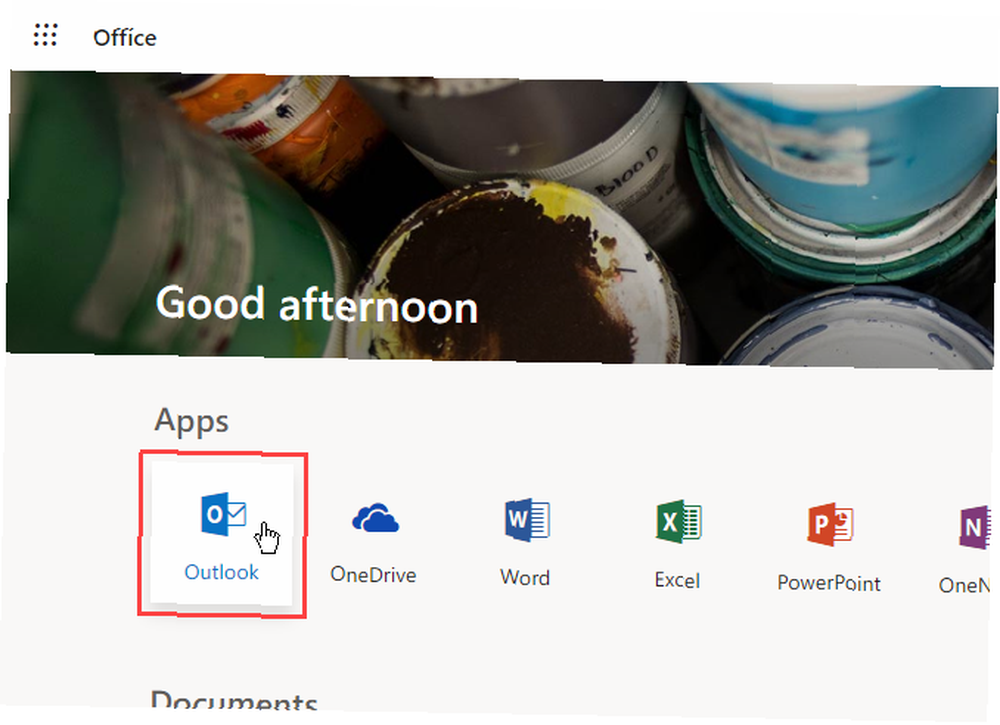
Krok 2: Otwórz Ustawienia Microsoft Outlook
Kliknij Ustawienia ikona koła zębatego w prawym górnym rogu okna.
Następnie kliknij Wyświetl wszystkie ustawienia programu Outlook na dole Ustawienia szkło.
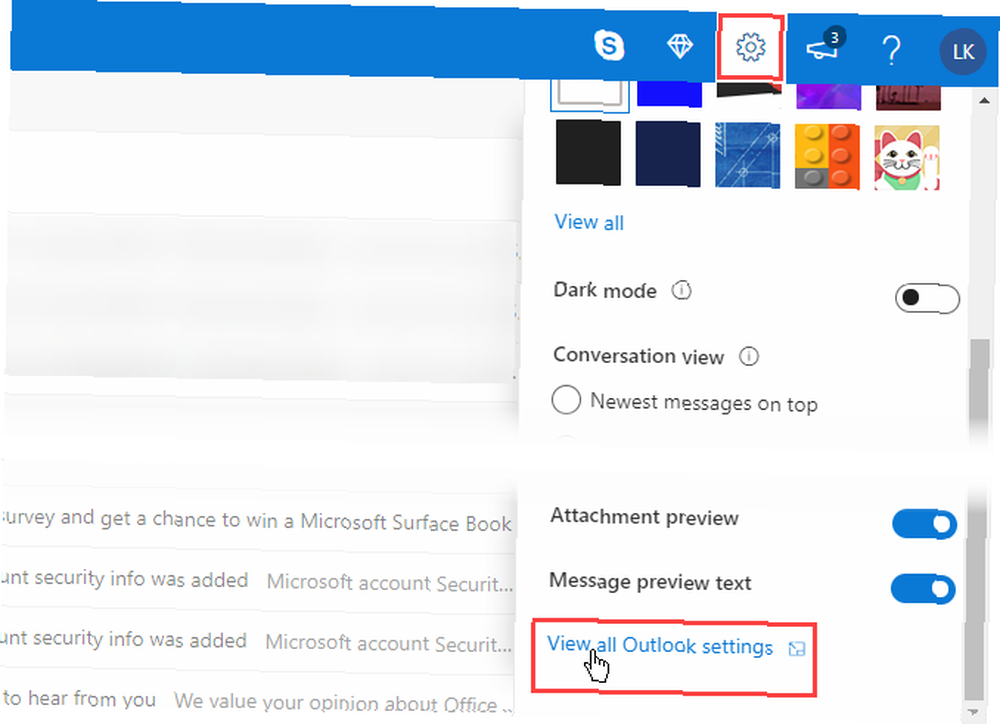
Krok 3: Uzyskaj dostęp do podpisu e-mail w Ustawieniach
Na Ustawienia kliknij przycisk Poczta w lewym okienku. Następnie kliknij Utwórz i odpowiedz w środkowym okienku.
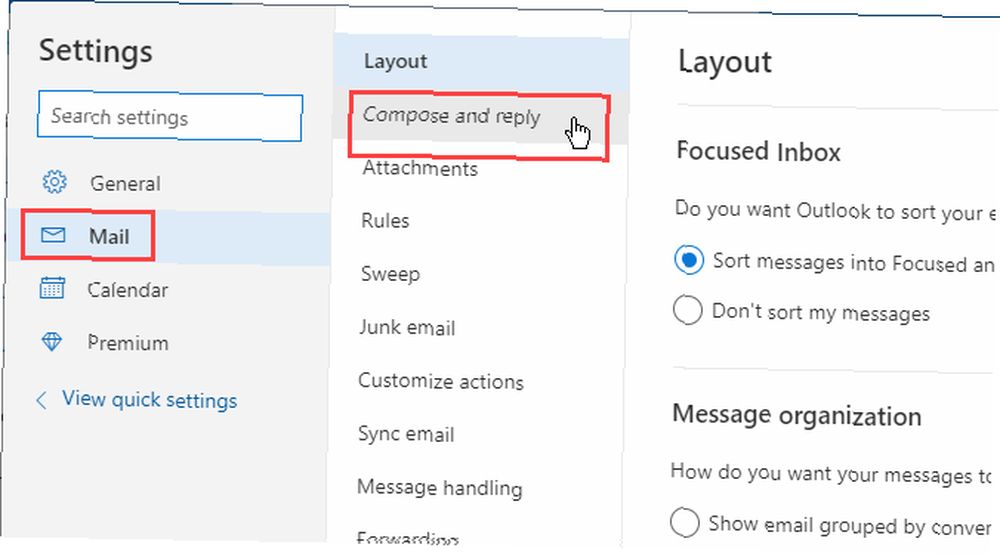
Krok 4: Sformatuj swój podpis e-mail
The Podpis E-mail pole ma pasek narzędzi u góry, który pozwala sformatować swój podpis. Możesz pogrubić, pochylić lub podkreślić tekst, a także zmienić rozmiar i wyrównanie tekstu.
Podczas testowania paska narzędzi formatowania zastosował on formatowanie wybrane na początku podpisu, niezależnie od tego, gdzie znajdował się kursor. Może być więc konieczne umieszczenie sformatowanego tekstu na początku podpisu, a następnie skopiowanie go i wklejenie tam, gdzie chcesz.
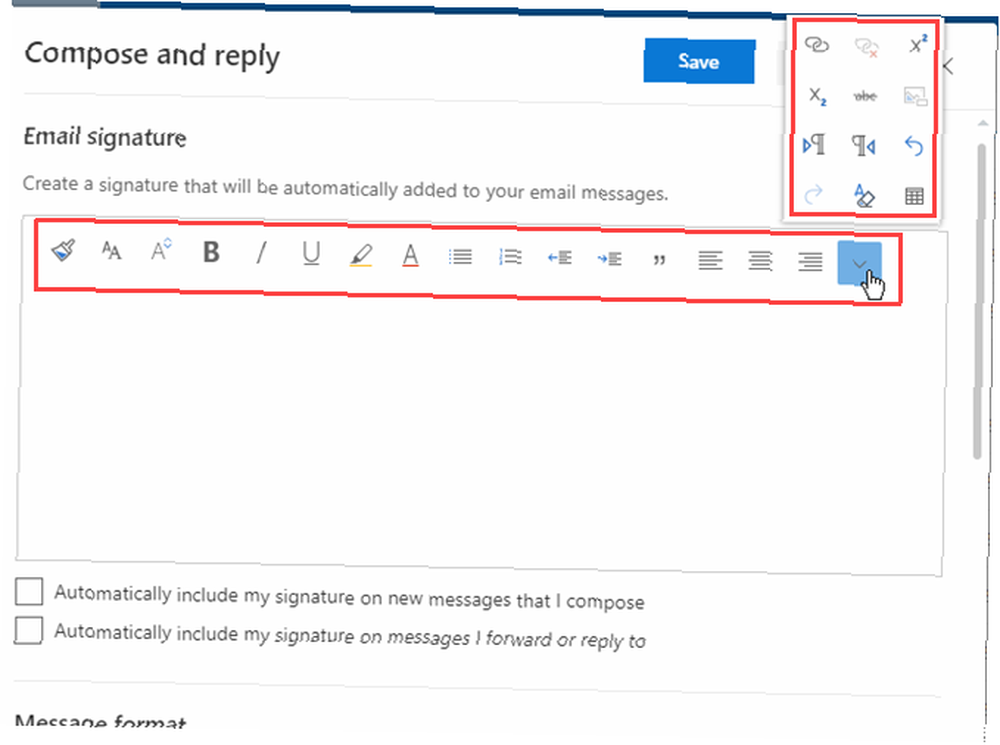
Krok 5: Dodaj podpis e-mail Office 365
Wpisz żądany tekst w swoim podpisie w Podpis E-mail pudełko. Jeśli nie masz pewności, co umieścić, istnieją świetne generatory podpisów e-mail 5 najlepszych generatorów podpisów e-mail, które sprawią, że Twoje maile wyskakują 5 najlepszych generatorów podpisów e-mail, które sprawią, że Twoje pop wyskoczą do wiadomości e-mail Podpis e-mail mówi wiele. Oto jak możesz tworzyć wspaniałe podpisy e-mail za pomocą tych aplikacji i witryn. to może pomóc.
Aplikacja internetowa Outlook nie pozwala na wstawienie pliku obrazu do podpisu. Ale możesz skopiować obraz z innego programu i wkleić go do podpisu. Dowolny tekst lub obrazy, które wklejasz, są wstawiane przy kursorze, a nie na początku podpisu, podobnie jak w przypadku formatowania omówionego w poprzednim kroku.
Możesz też użyć bezpłatnej aplikacji do generowania wiadomości e-mail, aby zaprojektować i wkleić ją tutaj.
Istnieją dwie opcje automatycznego dołączania podpisu do wiadomości e-mail:
- Aby automatycznie dołączyć podpis do wszystkich nowych wiadomości, zaznacz Automatycznie dołączaj mój podpis do nowych wiadomości, które tworzę pudełko.
- Aby automatycznie dołączyć podpis podczas odpowiadania na wiadomości lub przesyłania dalej wiadomości, zaznacz Automatycznie dołącz mój podpis do wiadomości, które przekazuję lub na które odpowiadam pudełko.
Ponieważ w aplikacji Outlook Web App dozwolony jest tylko jeden podpis, podpis jest taki sam w przypadku nowych wiadomości e-mail oraz odpowiedzi i przekazywanych wiadomości. Aplikacja komputerowa Outlook pozwala mieć różne podpisy dla odpowiedzi i nowych wiadomości e-mail.
Kliknij Zapisać i kliknij X w prawym górnym rogu, aby zamknąć Utwórz i odpowiedz Okno dialogowe.
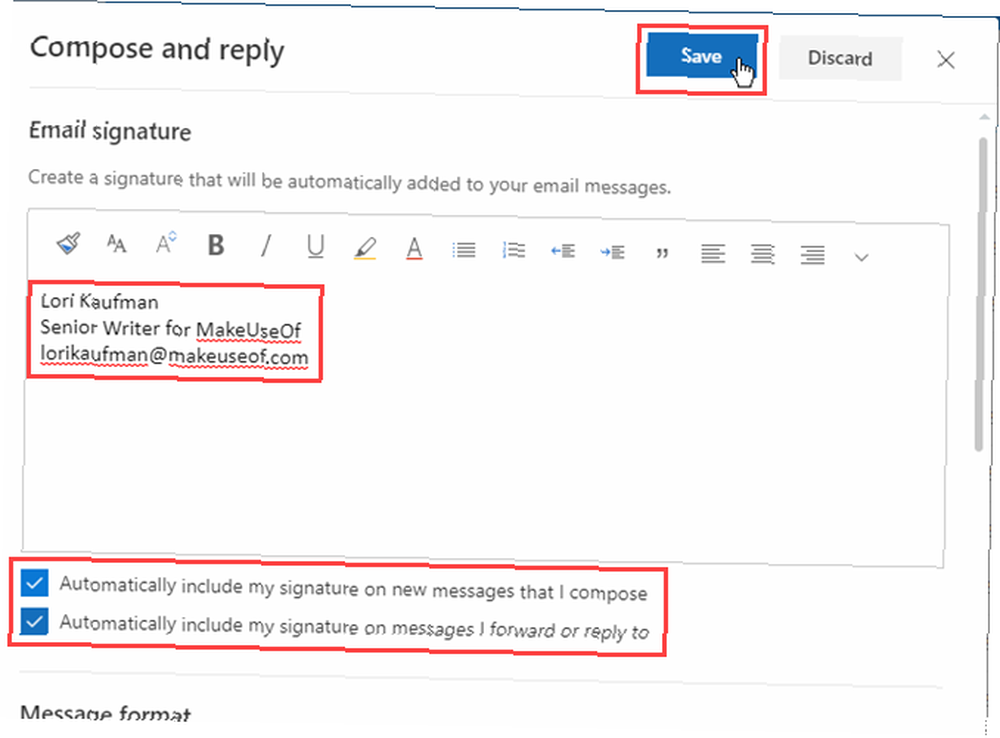
Jeśli korzystasz zarówno z aplikacji sieci Web Outlook, jak i aplikacji komputerowej Outlook, podpis utworzony w jednej nie będzie dostępny w drugiej. Musisz utworzyć podpis osobno w każdej aplikacji. Aplikacja internetowa umożliwia utworzenie tylko jednego podpisu. Ale możesz utworzyć jeden domyślny podpis i wiele alternatywnych podpisów w aplikacji komputerowej Outlook.
Krok 6: Automatycznie wstaw swój podpis e-mail
Jeśli wybierzesz automatyczne wstawianie podpisu do wszystkich nowych wiadomości e-mail, po kliknięciu zobaczysz swój podpis w treści wiadomości Nowa wiadomość.
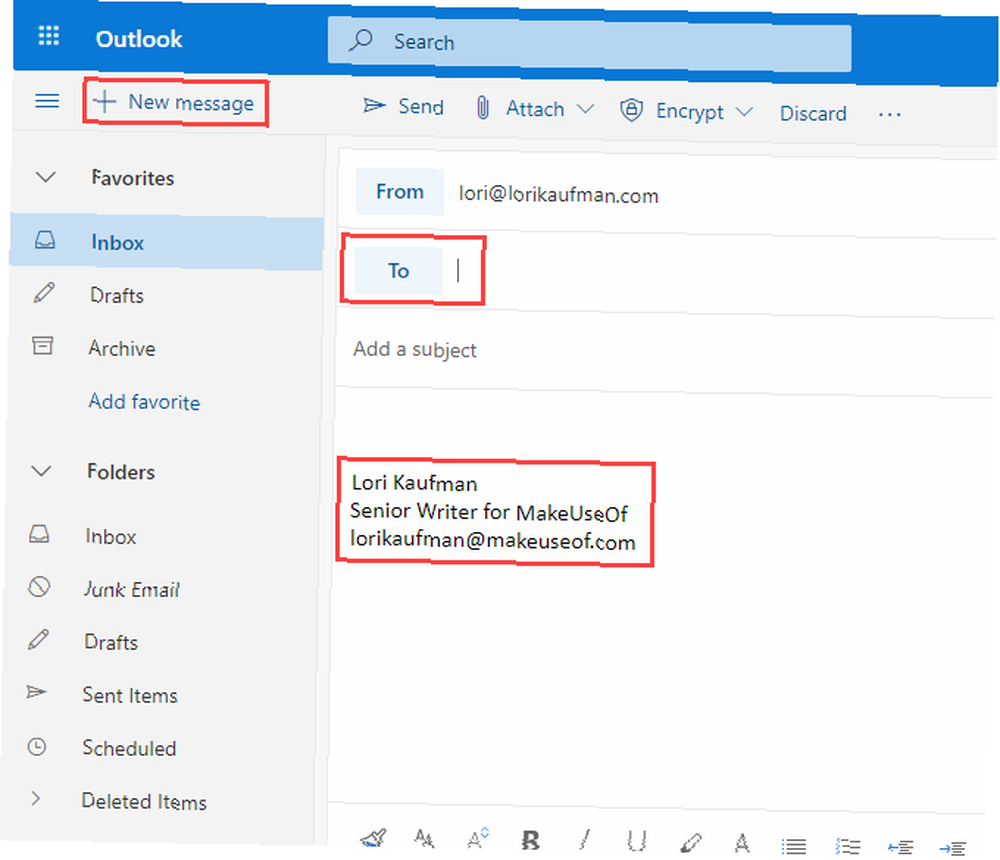
Krok 7: Ręcznie wstaw swój podpis e-mail
Jeśli zdecydujesz się nie dodawać automatycznie swojego podpisu do wszystkich wiadomości e-mail w aplikacji Outlook Web App, możesz go dodać ręcznie, klikając przycisk menu u góry wiadomości e-mail i wybierając Wstaw podpis.
Podpis jest wstawiany do wiadomości e-mail, a kursor jest umieszczany na początku treści wiadomości. Po prostu nie zapomnij dodać odbiorców i tematów.
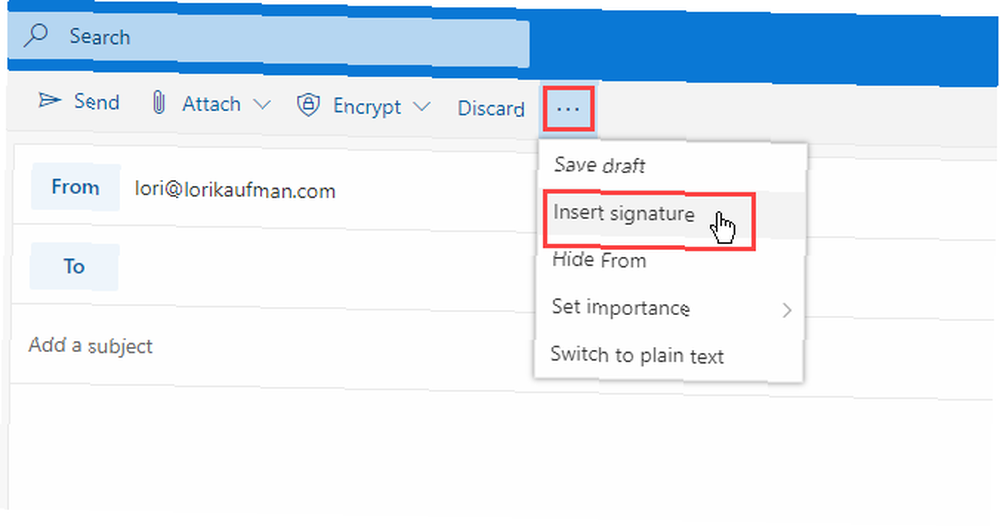
Krok 8: Zmień podpis e-mail programu Outlook w Office 365
Aby zmienić swój podpis w aplikacji sieci Web Outlook w Office 365, po prostu wróć do Utwórz i odpowiedz ekran w Ustawienia i zmień treść w Podpis E-mail pudełko.
Twój poprawiony podpis zostanie wstawiony we wszystkich nowych wiadomościach e-mail, odpowiedziach i dalej od tego momentu.
Profesjonalnie komunikuj się z podpisem e-mail
Podpisy e-mailowe pozwalają łatwo i szybko wywrzeć dobre osobiste lub profesjonalne wrażenie. 7 porad dotyczących tworzenia idealnego profesjonalnego podpisu e-mail 7 porad dotyczących tworzenia idealnego profesjonalnego podpisu e-mail Dużo pisaliśmy o tym, jak wysyłać e-maile jak profesjonalista, ale jeden aspekt regularnie pomijany jest podpis e-mail. Oto jak skonfigurować idealny profesjonalny podpis e-mail. osobiście. Tylko upewnij się, że nie zrobisz złego wrażenia przy pomocy podpisu e-mail. Jak upewnić się, że podpis w e-mailu nie robi złego wrażenia Jak upewnić się, że podpis w e-mailu nie wywołać złego wrażenia Podpis e-mail jest twoją falą pożegnania. W ten sposób robisz wrażenie. Albo nie. Oto kilka wskazówek na temat tego, co możesz zrobić z własnym podpisem e-mail. .











